ペンタブレットが壊れたのでワコムのIntuos Drawを買いました。
前に使っていたのはPRINCETON(プリンストン)のPTB-STRP1というやつ。
ペンタブレットのメーカーとしてはあまり耳馴染みがないですが、そんなに悪いものではなかったです。
一回壊れて、自力で一度は修理しましたが、結局壊れてしまい永眠しました。
関連記事
ペンタブレット(プリンストンPTB-STRP1)が壊れたので自力で修理した
今回はワコム Intuos Drawをプリンストン PTB-STRP1との比較という形でレビューしたいと思います。
この記事の目次
Intuos Drawを選定した理由
今回ペンタブを買うのは2回目。
自分がペンタブを何に使うかや、使用頻度などが分かってきました。
次の3つの項目を検討した結果、Intuos Drawを買おうと決心しました。
- 価格
- サイズ
- 機能
[adsense1]
価格
やっぱり価格がいちばん重要な要素ですよね。
新しいペンタブを物色している時、Intuos Drawが7000円以下と思ったより安いなと思ったのが、買うに至った最大の原因と言えます。
ワコムのはもっと高いのかと思ってた。
ペンタブと言えばワコムなので、やっぱり一度はワコムのを使ってみたかったんです。
前のプリンストンのやつも6000円前後と、似た価格帯で購入しましたが、私はそんなにしょっちゅう使うわけではないので1万円以上だとそんなに欲しくならないです。
サイズ
ペンタブ選びで重要なのがサイズ。
外形寸法と言うより、実際にペンで書くことの出来る「描画範囲」のサイズです。
プリンストンの描画範囲は254×158.75と、A5サイズよりも二回りほど大きかったです。
これはワコムのMサイズより大きく、6000円程度でこの大きさのペンタブが買えるということで、この商品は結構人気があったかと思います。
一方、今回私が買ったIntuos Drawの描画範囲はワコムのSサイズで152×95mmと、官製はがき程度の大きさ。
こんなに小さくなったら満足できないのでは?と思いましたが、使い方次第で大丈夫でした。
プリンストンはパソコンのモニター2つに対応させるという使い方をしていました。
つまり、ペンタブレット一つで、2つのモニターのすべての範囲にカーソルを持っていけるという事。
新たに買ったIntuos Drawでこれをやったら、さすがに小さくて使いづらかったです。
ちょっとペン先を動かしただけで、カーソルが大きく動いて、微妙な操作ができない!
そこで、ペンタブレットを1画面のみに対応させるように設定を変更。
もう1つの画面にはカーソルを持っていけなくなり、マウスと併用する必要がありますが、これならそんなに違和感なく使うことが出来ました。
プリンストンはやたら大きくてデスクのスペースをかなり専有しますが、SサイズのIntuos Drawはコンパクトで良い感じです。
プリンストンは私にとって初めてのペンタブだったので、こんなもんかなと思ってましたが、やっぱり小さいほうが片付けたりする時の取り回しが楽ですね。
機能
ワコムのペンタブレットには、
- Intuos
- Intuos Pro
という2つのラインと言うかシリーズがあり、当然「Intuos Pro」の方が、高性能で高機能で高価格です。
Proは必要ないのでIntuosに絞って選定してたんですが、Intuos Drawとそれ以外(Intuos ArtやIntuos Comic)の大きな違いとして、マルチタッチ機能の有無があります。
これは、ソフトが対応していれば指をペンタブ上で動かして、画像の表示の拡大や移動が出来るというもの。
スマホのピンチアウトでズームなどの操作を思い浮かべてもらうと分かりやすいですね。
私の買ったIntuos Drawにはこの機能がありません。
プリンストンにも当然こんな便利機能は無かったんですが、拡大とかはキーボードも使って操作していてそんなに不便は感じていませんでした。
だから、別にこの機能はいらないかなと思ってIntuos Drawにしました。
お金に余裕があれば機能がある方を買えばいいですけどね。
不要ならOFFにできますし。
私はちょっとでも安いほうが良いので(4000円位価格差がある)、こちらにしました。
結局はお金ですよ。
ペンが充電しなくても使える!
使い勝手に一番影響するのが本体のサイズですが、ペンの充電も結構響いてきます。
プリンストンは本体のケーブルがでている付近に充電用の端子(接点)が出ていて、そこにペンを置くと充電できます。
2分間の充電で8時間も使用することが出来、途中で電池が切れて困る!みたいな事態にはなったことはありません。
一度充電するとかなり保つし、トイレにでも行ってれば充電もすぐ終わるし。
でも最後に故障して放棄する間際は、この接点の接触が悪くなり、ペンを置いてもなかなか充電状態になりませんでした。
ペンを置いた上におもりとして一眼レフのカメラを置いたりしてやっと充電できる状態に。
これはなかなかのイライラでした。
ところがワコム製のペンタブレットは充電の必要がありません。
実はこれ、よく知らずに買って、
「充電しなくても使える!すごい!」
と一人驚いていました。
私が知らないだけで、多分常識なんでしょうけど。
プリンストンのときはそこまで不便には思ってなかったですが、充電不要なペンタブを一度でも使うと、もうあちらには戻りたくないと思ってしまいます。
ペンが軽い!ちゃちい!
ワコムのペンを初めて持った時、
「軽っ!ちゃちい!」
と思ったのが正直なところ。
プリンストンのペンは結構ずっしりとした手応えを感じていましたが、ワコムのはやたら軽くておもちゃみたい。
上の画像の、上がワコム、下がプリンストンです。
ワコムは充電不要、つまり電池が入っていないので軽いんですね。(プリンストンのは電池ではなくてコンデンサに充電しているみたいですが)
最初見た時は軽すぎて「良いもの感」があまりなかったんですが、まあすぐ慣れます。
軽いほうが疲れなくて良いです。
描画する面、描き味の比較
ペンタブレットは描画面にペンを滑らした時の「描き味」も大事ですよね。
こればっかりはいくらカタログを眺めても分かりません。
プリンストンはザラザラした感じ。
身の回りのプラスチック製品は艶有りの仕上げとザラザラの「シボ加工」されたものがあります。
プリンストンはシボ加工された表面で、ザラザラと言うか、ガリガリ?
言ってみれば、プラスチックの板の上をプラスチックの棒を滑らせた感じです。
そのまんまですが。
ワコムはシボ加工ほどザラザラではないですが、マットの仕上げで、プリンストンに比べてしっとりとした描き味と感じました。
プリンストンと比べると、より紙と鉛筆に近いのではないでしょうか。
個人的にはワコムのほうが品が良いと思います。
筆圧のレベル
プリンストンは2048段階、ワコムは1024段階の筆圧感知に対応しています。
プリンストンのほうが数値の上では高性能に思いますが、正直言って違いは分からないです。
私には1024段階もあれば充分ってことですね。
液晶ペンタブレットの高級機種では8000段階以上の筆圧感知ができるそうですが、正直「そんなにいるの?」と思ってしまいます。
でもプロには違いが分かるそうです。
プロ、すごい!
USBケーブルが邪魔な時はワイヤレスキットという選択肢
ワコムは本体上部よりUSBケーブルが左向きに出ます。
私のデスクの配置は、現在たまたま右側にPC本体があるためちょっと使いづらい。
プリンストンは本体側面からUSBケーブルが出ていますが、設定次第で180度回転して置けるため、「利き手と反対側」からケーブルが出ることになります。
でもワコムには「ワイヤレスキット」なるものが準備されています。
別売りのワイヤレスキットを使用すれば、ペンタブレットがUSBケーブルいらずのワイヤレスに!
ケーブルが気になる場合はこれを利用するのが良さそうです。
マクロキー、ファンクションキーの比較
プリンストンは機能を割り当てられるマクロキーが8つ搭載されていました。
でもこれ、ペンでタッチしないと使えないんですよね。
指で押せたら良いんですけど、わざわざそこにペンを持っていかないといけません。
これだったらペンを持っていない方の手はキーボードショートカットを操作したほうが速いと思い、マクロキーは一切使いませんでした。
ワコムのファンクションキーは物理的なスイッチが4つ付いていて、ペンを持っていない方の手で操作できます。
プリンストンに比べて数は少ないですが、こっちのほうが便利ですね。
大抵のお絵かきソフトではスペースキーを押しながらキャンバスをドラッグすると表示位置の移動ができますが、ファンクションキーにスペースを割り当てることで、Intuosでも可能になります。
これがプリンストンだと出来ないんですよね。
ペンでマクロキーをタッチしないといけないから。
設定ソフトの機能比較
どちらのペンタブレットもPCにドライバをインストールし、細かいセッティングを変更することが出来ます。
ファンクションキーの動作や、ペンの硬さ(筆圧感知の具合)、ディスプレイへどのようにマッピングするか、など。
これらの設定に関しては、さすが老舗、ワコムのほうが高機能です。
ワコムではソフトごとにファンクションキーの割当を変更する事が出来ます。
幾つかのソフトを使い分ける場合、これはすごく便利ですね。
プリンストンの場合、マクロキーはどのソフトを使っている時も同じ設定なので使い勝手があまり良くありません。
そもそも、ペン先をマクロキーの位置まで持っていくのが面倒なので使っていませんでしたけど。
付属のソフトについて
Intuosシリーズの中の各製品の大きな違いとして、付属ソフトの違いがあります。
Intuos Comicは漫画やイラスト向けのソフト。
Intuos Photoはフォトレタッチ向けなソフト。
Intuos 3Dは3Dでスカルプトなモデリングが出来るソフト。
Intuos Drawにも、何やらソフトが付属していますが、まだ使っていません!
ソフトはダウンロードする形式になっていて、箱にダウンロードするためのキーが印字されています。
すぐに箱を捨てちゃうと、ダウンロードして使用することができなくなってしまうので注意が必要です。
とりあえず私はGIMPとMedibangPaint Proで使用できているので、付属のソフトはあまり興味がない状態。
まとめ
ワコムはペンタブレットで世界一有名なメーカーだけあって、設定ソフトの使い勝手も作り込まれていると感じました。
一方、ワコム以外のメーカーのペンタブレットも、今回比較して結構頑張っているんだなとも思います。
価格も安いですし、絵をちょっと描くくらいなら機能的にも充分でした。
どちらがおすすめかというと、お金があるならやっぱりワコムが良い、ということになってしまいますが。
[adsense2]





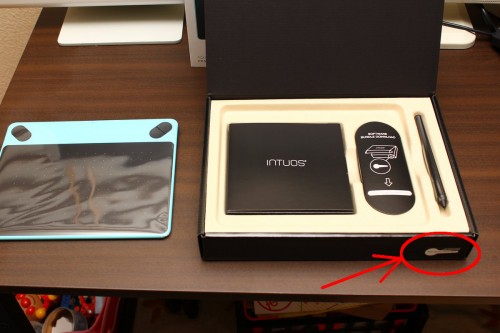



コメント